2025-05-22 10:20:03来源:hsysdianji 编辑:佚名
在日常使用电脑的过程中,截图是一项非常实用的技能。掌握win7系统的截图技巧,可以帮助我们更高效地记录信息、解决问题等。下面就为大家详细介绍几种常见的win7系统截图方法。

使用print screen键
这是最基本的截图方式。按下键盘上的“print screen”键,此时整个屏幕画面会被截取下来。然后打开画图等图像编辑软件,通过粘贴(快捷键ctrl+v)即可将截图粘贴进去进行编辑、保存等操作。
使用alt+print screen组合键
当你只需要截取当前活动窗口时,按下“alt+print screen”组合键。这样截取的就是当前处于活动状态的窗口画面,同样粘贴到图像编辑软件中进行处理。
利用截图工具

1. 点击“开始”菜单,在搜索框中输入“截图工具”并打开。
2. 截图工具提供了多种截图模式,如矩形截图、任意格式截图、窗口截图和全屏幕截图。
3. 选择合适的模式后,在需要截图的区域进行拖动或绘制,完成截图后可以对其进行标记、注释等操作,然后保存。
通过qq截图
如果你安装了qq,也可以利用它的截图功能。按下ctrl+alt+a组合键,鼠标指针会变成十字形状,此时可以通过拖动鼠标选取截图区域。截图完成后,可以进行添加文字、箭头、图形等编辑,最后点击完成即可。
使用第三方截图软件
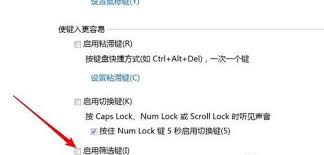
市面上有许多优秀的第三方截图软件,如faststone capture等。这些软件功能更为强大,除了基本的截图功能外,还可能具备滚动截图、定时截图等特色功能。
通过以上多种方法,你可以快速掌握win7系统的截图技巧,根据实际需求灵活选择合适的截图方式,轻松应对各种截图场景,提高工作和学习效率。